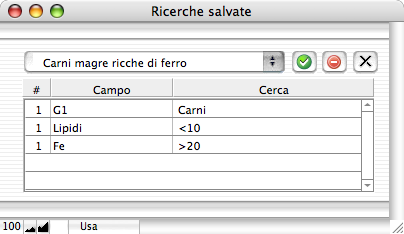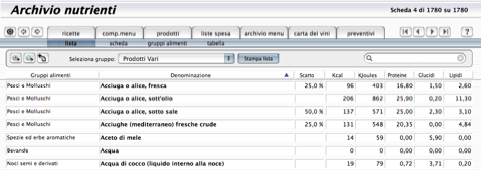
E' una banca dati accessoria a cui si appoggia l'archivio dei Prodotti per l'inserimento facilitato dei nutrienti relativi al prodotto alimentare (vedi Pannello Nutrienti).
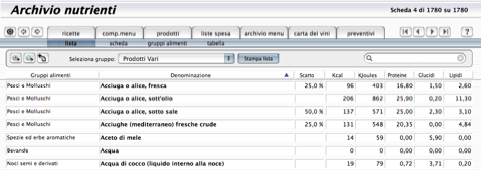
Anche qui comenegli altri ambienti puoi navigare velocemente la lista selezionando gli alimenti per gruppo, oppure con la ricerca veloce.
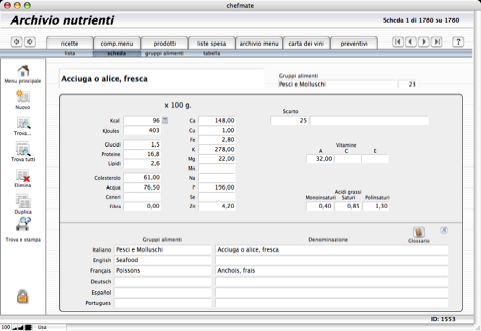
Sulla scheda vedi le informazioni complete sui nutrienti e la relativa denominazione in altre lingue (dove presente).
Non puoi eliminare i record con l'icona del lucchetto chiuso (quelli già inclusi), ma puoi aggiungerne di nuovi o duplicare quelli presenti e rinominarli.
Il pulsante trova e stampa

esegue una ricerca e stampa la lista dei trovati in formato orizzontale con tutti i nutrienti sulla riga.
Hai inoltre altre due visualizzazioni a disposizione: la lista dei Gruppi alimenti, ovvero le categorie in cui sono organizzati gli alimenti, e la visualizzazione come Tabella, molto pratica per una consultazione rapida sullo schermo perchè ha lo stesso aspetto di un foglio di calcolo:
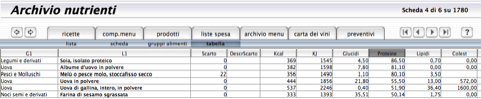
in questa visualizzazione le colonne sono ridimensionabili e spostabili a piacimento, inoltre basta fare clic sull'intestazione della colonna per avere l'ordinamento in modo alternato AZ - ZA.
Quando definisci un nuovo ingrediente da una ricetta, salvando cioè una base nell'archivio Prodotti, viene creato anche un nuovo record in questo archivio. Al nuovo record viene assegnato il gruppo corrispondente alla categoria della base (Salse e fondi, Basi di cucina, Basi di pasticceria) e l'alimento ha lo stesso nome della ricetta e la sommatoria dei contenuti in nutrienti riferiti a 100 grammi.
Sommario > Archivio Nutrienti > Ricerca avanzata | Uso dei simboli | Ricercare con piÔø‡Ôø‡ criteri | Salvare una ricerca
Per effettuare ricerche complesse devi utilizzare la ricerca avanzata
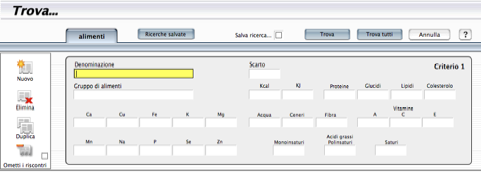
In questa schermata puoi specificare più criteri di ricerca digitando nei campi ciò che desideri trovare. Con Criterio , si intende l'insieme di campi mostrato in figura: i pulsanti sul lato sinistro ti permettono di aggiungere, eliminare o duplicare i criteri.
Se inserisci testo da trovare all'interno dei campi di un solo criterio, la ricerca troverà soltanto i record che corrispondono a tutto ciò che hai inserito.
I campi relativi ai nutrienti accettano solo valori numerici: digita il valore da trovare, se necessario combinandolo con i simboli .

Sono utilissimi per eseguire ricerce più mirate e sono disponibili nell'area di stato, visibile facendo clic sul pulsante posto in basso a sinistra nel bordo della finestra:
![]()
oppure facendo clic con il tasto destro del mouse e scegliendo Simboli dal menu a comparsa.
Se ad esempio desideri trovare solo gli alimenti con meno di 130 Kcal x 100 g., digita <130 nel campo Kcal
Se nello stesso criterio immetti dati in più campi, la ricerca fornirà solo i risultati che soddisfano tutte le condizioni (AND), quindi, inserendo ad esempio >15 nel campo Proteine, "Carni" nel campo Gruppo e < 13 nel campo Lipidi, troverai solo i le carni che forniscono più di 15 g. di proteine ma meno di 13 g. di grassi
Per eseguire la ricerca fai clic sul pulsante Trova. La visualizzazione tornerà alla schermata da cui hai premuto il pulsante per accedere alla funzione di ricerca.
Per abbandonare la ricerca e tornare alla schermata precedente fai clic su Annulla oppure sul pulsante Trova tutti.
Se desideri trovare i preventivi che soddisfano più di un criterio (OR), devi inserire i dati in due (o più) criteri diversi. Fai clic sul pulsante Nuovo per ottenere un altro set di campi in cui inserire la nuova richiesta.
In alcuni casi occorre nascondere i record che corrispondono a un criterio: poniamo il caso che tu voglia escludere dalla ricerca gli alimenti del gruppo Latticini. Per fare questo, aggiungi in coda agli altri un nuovo criterio, immetti Latticini nel campo Gruppo e poi fai clic su Ometti i riscontri.

A conferma della tua scelta nella casellina comparirà una x.
Quando eseguirai la ricerca i latticini verranno omessi.
Se esegui una ricerca complessa che desideri poter ripetere in un altro momento senza digitare nuovamente tutti i valori nei campi, prima di premere il pulsante Trova , fai clic sulla casella Salva la ricerca...
![]()
Una finestra di dialogo ti chiederà di inserire un nome per la ricerca salvata e quando farai clic su Trova , se la ricerca avrà avuto successo, i criteri verranno memorizzati.
In seguito, per ripetere una ricerca salvata basterà premere il pulsante Ricerche salvate : in una finestra popup potrai scegliere dal selettore la ricerca da ripetere: